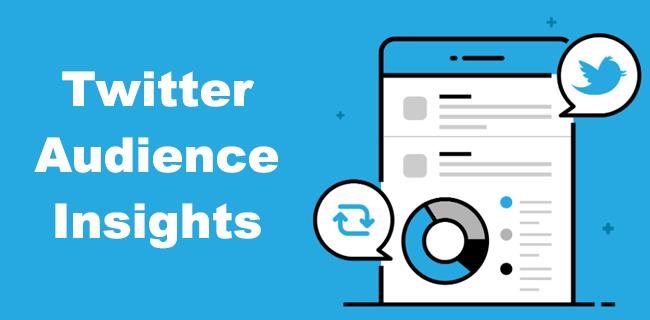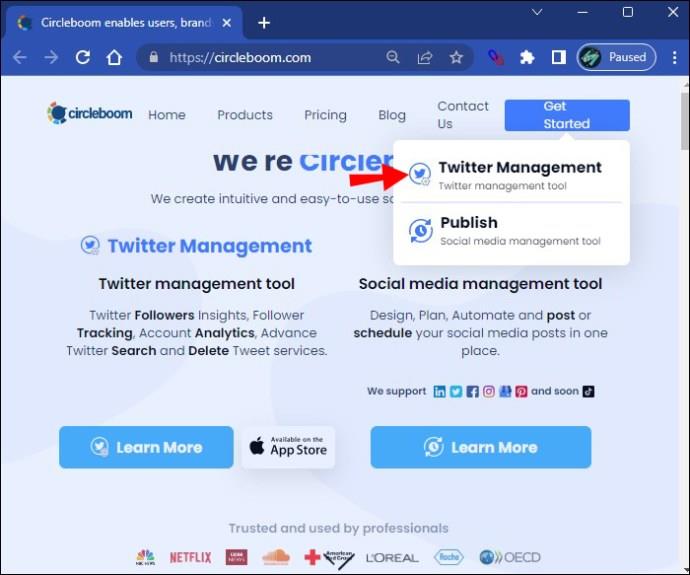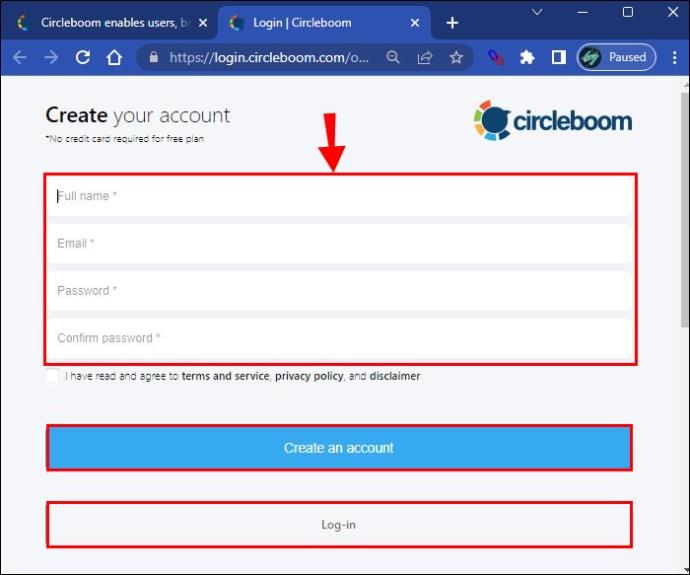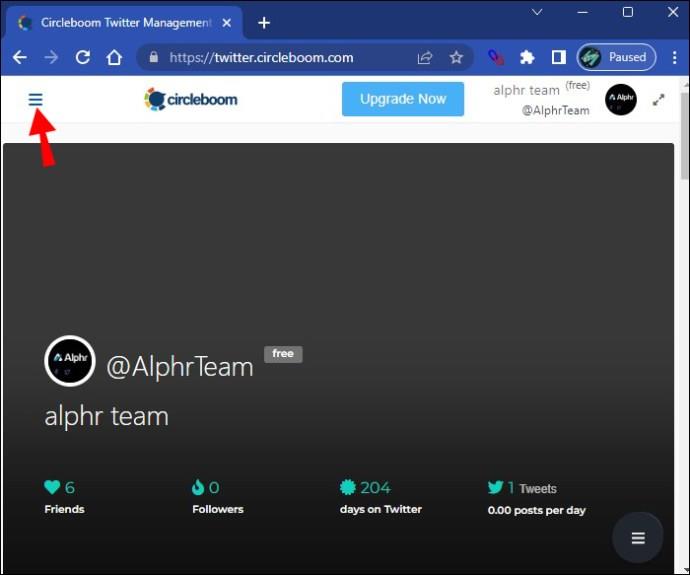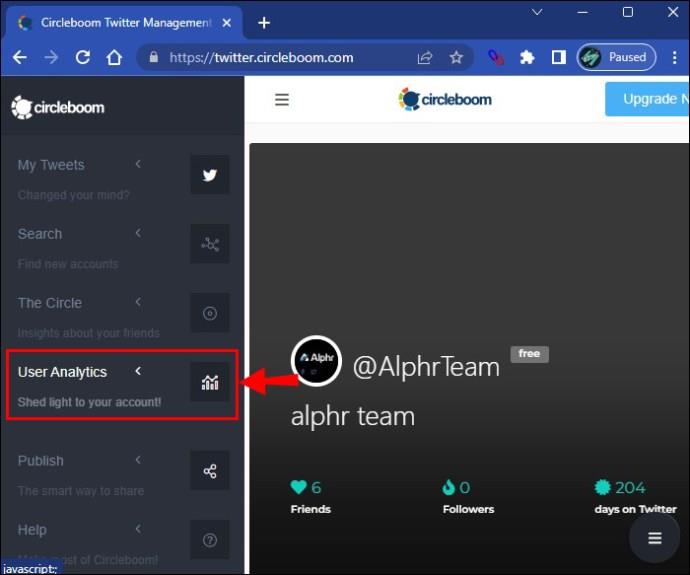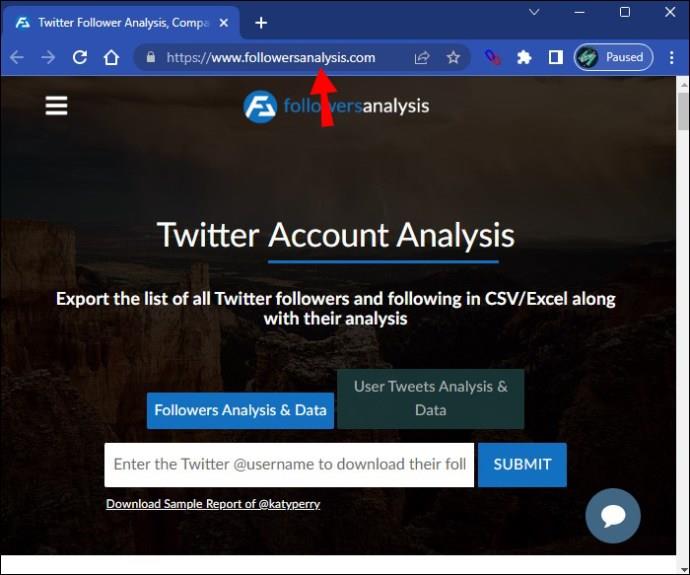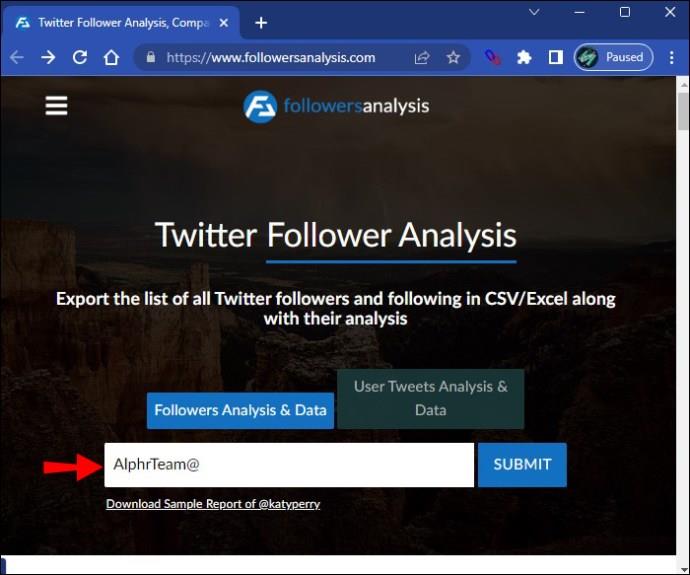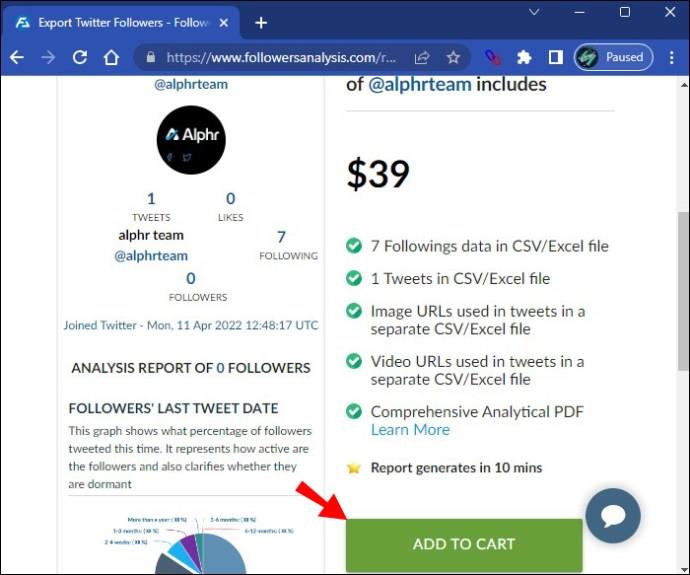Dine følgere er mere end blot et fancy nummer, der vises på din profil. Men i den digitale verden er det let at glemme, at hver enkelt er et levende, åndende menneske med egenskaber, vaner og interesser.
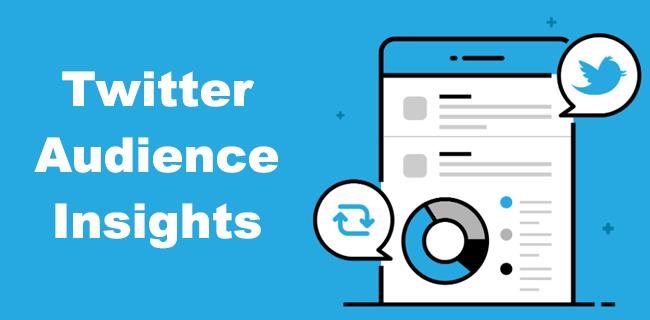
Selvom det er vigtigt at kvantificere din Twitter-følger, især i forretningssammenhænge, er stigninger og fald i dit følgeantal ikke altid hele historien.
Undrer du dig over, hvem der følger din konto, hvor de kommer fra, hvilket sprog de taler og andre vigtige detaljer om dem? Sådan får du avanceret Twitter-publikumsindsigt med forskellige værktøjer.
Giver Twitter publikumsindsigt?
Twitter har et praktisk analyseværktøj, som skabere og andre fagfolk kan bruge til at få et indblik i tallene bag deres konti. Selvom dette værktøj også inkluderede interessant publikumsindsigt, er denne funktion ikke længere tilgængelig på platformen.
Twitter Analytics-siden vil ikke fortælle dig meget om dine følgere udover deres antal, og hvem af dine nye følgere er den mest indflydelsesrige bruger.
Ikke desto mindre er det vigtigt at bemærke, at et nyt analyseværktøj er under udvikling i Twitters Media Studio, som er tilgængeligt for udvalgte brugere. Alligevel giver dette værktøj indsigt i en persons følger, selvom det er begrænset.
Sådan får du avanceret målgruppeindsigt
Hvis du har brug for mere information end hvad Twitter tilbyder, skal du finde et tredjepartsværktøj til formålet. Der er mange løsninger, du kan bruge til at lære om dine følgere. Her er nogle af de bedste.
Circleboom
Circleboom er en omfattende løsning til alle dine Twitter-administrationsbehov. Værktøjet tilbyder alt fra tweet og lignende sletning til publikumsindsigt. For at lære om dine følgere ved at bruge Circleboom, følg nedenstående trin:
- Gå til Circleboom og kom i gang med deres Twitter Management Tool.
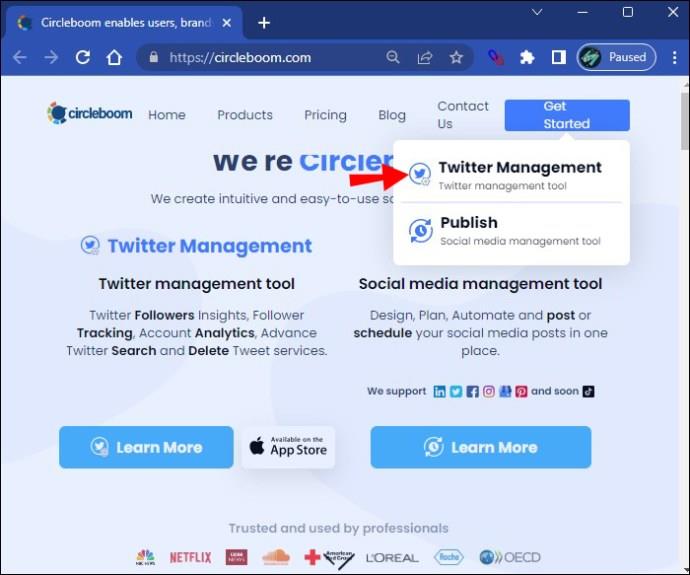
- Log ind på din konto, eller opret en ny.
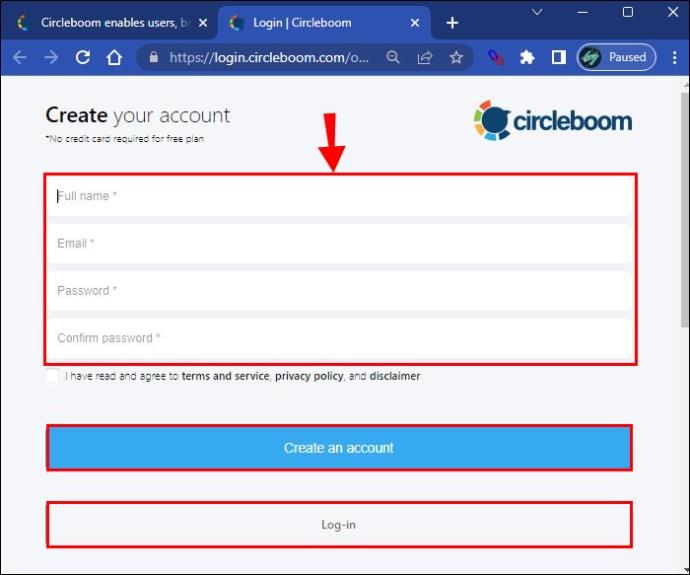
- Giv appen adgang til din Twitter-konto.
Når du er logget ind på din Circleboom-konto, kan du øjeblikkeligt tjekke forskellige metrics om dine Twitter-venner og følgere. Find de forskellige målgruppeindsigtsværktøjer på følgende måde:
- Åbn sidebjælken i venstre side af din skærm.
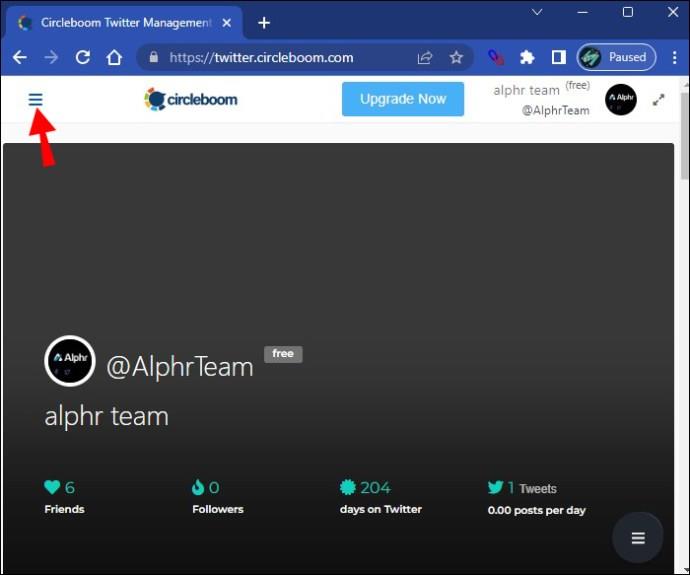
- Find "Brugeranalyse" på listen, og udvid denne sektion.
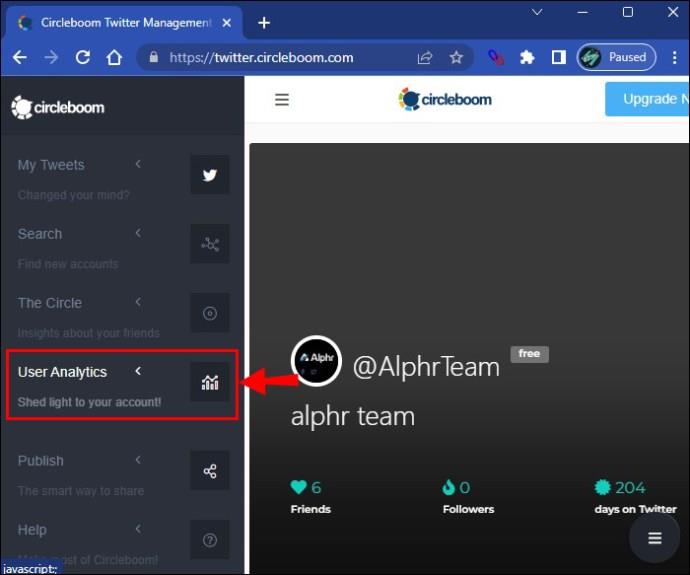
Du vil kunne vælge mellem adskillige muligheder her. Nogle af de mest afgørende målgruppeindsigter inkluderer følgende:
- Følgere/venner Vækst – Tjek, hvordan dit følger er steget eller faldet over en periode ved hjælp af to interaktive grafer.
- Følger/ven-karakteristika – Lær, hvor mange af dine følgere der er inaktive, falske, overaktive eller verificerede.
- Sprogstatistik – Find ud af, hvilke sprog dine venner og følgere bruger til at tweete.
- Kønsstatistik – Se kønsfordelingen for dine følgere.
- Bedste tidspunkt at tweete - Lær, hvornår dit publikum er det mest aktive, og tid dine tweets derefter for maksimal eksponering.
- Interessesky – Find ud af, hvad dine følgere tweeter om for at tilpasse dit indhold til deres interesser.
Circleboom tilbyder tre abonnementsplaner til sine brugere.
Gratis-planen fungerer med én Twitter-profil og har nogle begrænsninger, men det er en fantastisk måde at teste, om denne løsning er noget for dig. Pro-planen er for én Twitter-profil uden nogen begrænsninger. Det låser op for alle Circlebooms Twitter Management-funktioner, så du kan holde dig på toppen af din konto. Endelig kan dem med mere robuste behov forespørge om Enterprise-planen, der kan bruges med mere end 50 Twitter-profiler.
Følgeranalyse
FollowersAnalysis er en lidt anderledes løsning. Dette værktøj er designet til at udtrække dine data og eksportere dem til dig i en PDF- og CSV-fil.
Den eksporterede fil vil indeholde grundlæggende oplysninger, såsom deres brugernavne, navne, tweetantal og følgerantal. Det vil også indeholde detaljer om hver følger, herunder deres kontooprettelsesdato, sidste tweetdato, bio og procentdelen af dine følgere med en verificeret eller beskyttet konto.
Endelig vil rapporten udtrække dine "topfølgere", de mest populære brugere, der følger din konto.
Sådan kommer du i gang med FollowersAnalysis:
- Gå til FollowersAnalysis .
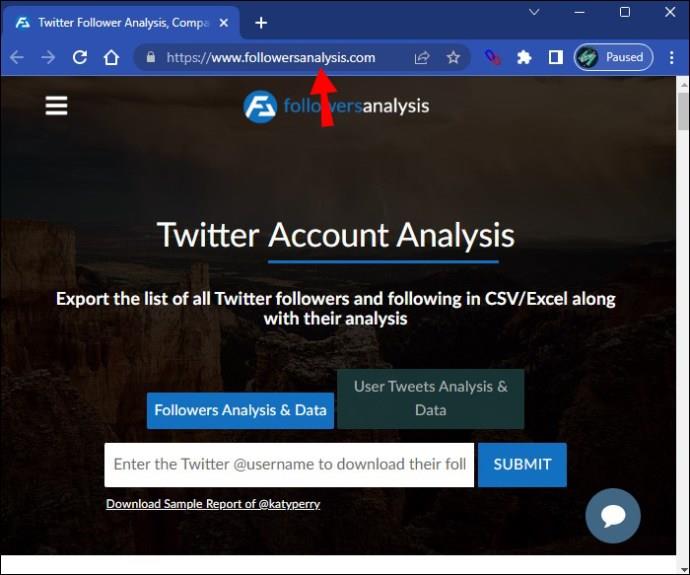
- Indtast håndtaget til kontorapporten.
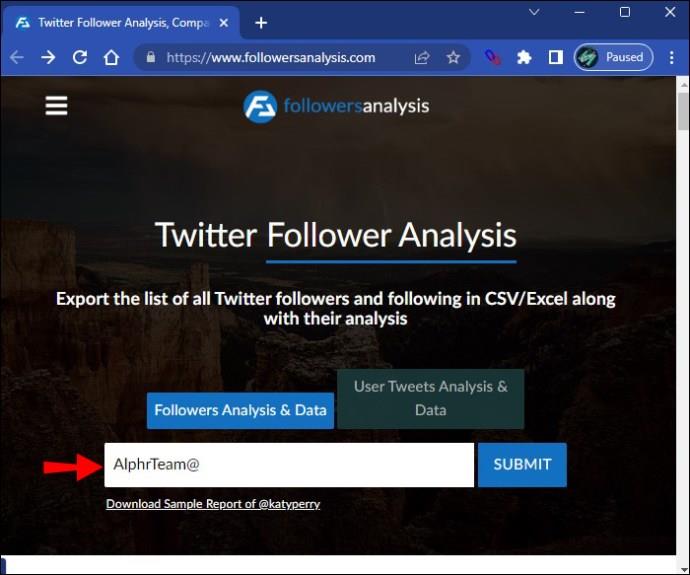
- Bekræft, at det er den rigtige konto.
- Klik på "Læg i kurv" og køb informationen.
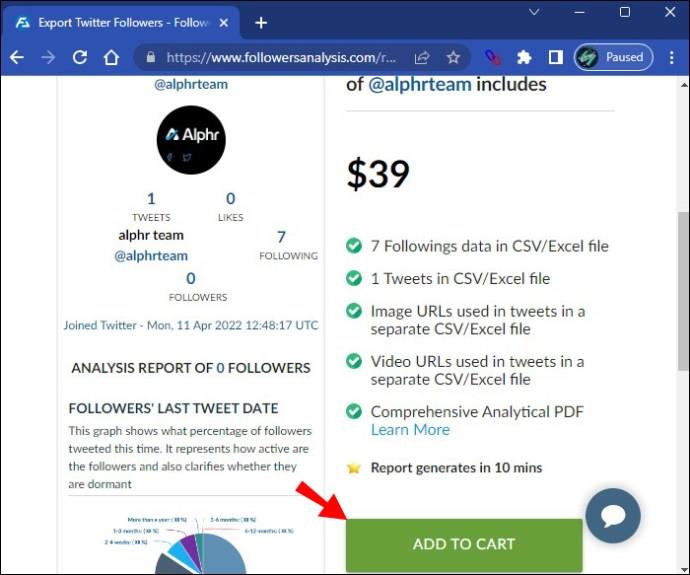
Appen vil også bede dig om at oprette en konto. Du vil være i stand til at downloade rapportfilerne, når du har logget ind på din FollowersAnalysis-konto.
Efter at have anmodet om filen, skal du muligvis vente mellem 5-10 minutter på din download. Du kan også downloade rapporten senere, da den bliver gemt på din konto.
FollowersAnalysis fungerer på en per-rapport basis i stedet for et abonnement. Men prisen på følgeranalyse og dataeksport stiger i takt med, at dit antal følgere stiger.
Minter.io
Et andet værktøj, der kan give dig en masse værdifulde data, er Minter.io . Dette værktøj er tilgængeligt for brugere med et vilkårligt antal følgere. Værktøjet giver dig information om følgende metrics:
- Dit samlede antal følgere og vækst over tid
- Tilhængere fik og tabte dagligt
- Kønsoplysninger om dine følgere
- Statistik om følgeres placering
- Indsigt i dine følgeres tweetsprog
- Forholdet mellem dine følgere med en betydelig tilhængerskare
Minter.io tilbyder ikke et gratis abonnement, men det giver brugerne mulighed for at prøve deres løsninger i 14 dage gratis. Derefter kan brugerne vælge mellem et sølv-, guld- eller platinabonnement, afhængigt af deres behov. Alle Minter.io's priser er på en profilbasis, så glem ikke at gange prisen med antallet af Twitter-konti, du planlægger at oprette forbindelse til tjenesten.
Få den information, du har brug for
Avanceret publikumsindsigt er uundværlig for både virksomheder og skabere. Twitter giver dog i øjeblikket ikke meget indsigt i dine følgere. Lær om dine følgeres aktivitet, placering, køn, følge og mere ved at bruge et af de ovennævnte værktøjer, såsom Circleboom.
Har du brugt nogen af disse værktøjer før? Eller har du en anden favorit at dele med andre? Fortæl os det i kommentarfeltet nedenfor.